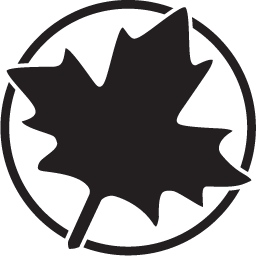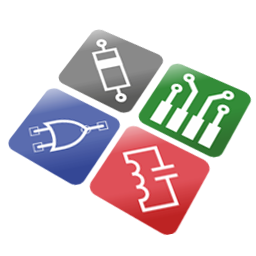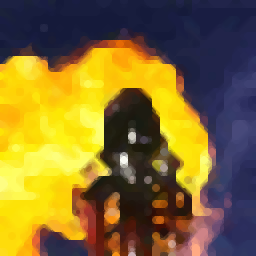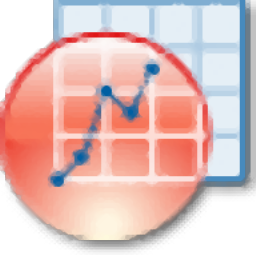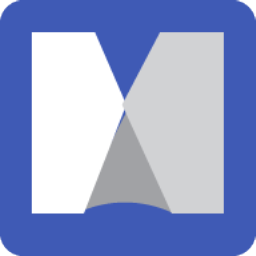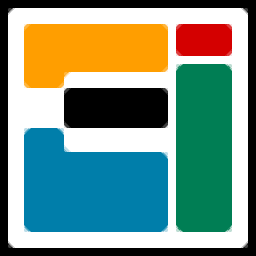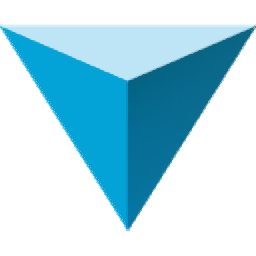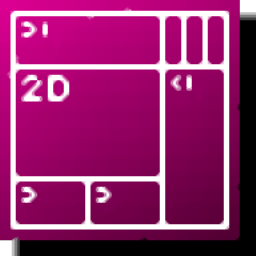
CutMaster2D Pro(钣金切割工具)
v1.5.0大小:11.4 MB 更新:2023/03/24
类别:辅助设计系统:WinXP, Win7, Win8, Win10, WinAll
分类分类
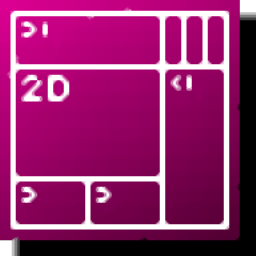
大小:11.4 MB 更新:2023/03/24
类别:辅助设计系统:WinXP, Win7, Win8, Win10, WinAll
CutMaster2D Pro是一款功能强大的钣金切割工具,软件旨在帮助用户通过简单的方式对切割布局进行分析与计算,从而获得最佳的分割方案,有效的节约成本。该程序提供多种数据输入方式,并且允许您对零件的参数进行调整,以实现更准确的计算。另外,它还具有用于所有或特定零件边缘的高级边带控制,您可以根据需要在打印之前在切割布局上手动重新排列零件,同时,允许您设置每个项目的客户信息并调整默认面板尺寸。这里为您分享的是CutMaster2D Pro本,用户可以免费使用,有需要的朋友赶紧下载吧!
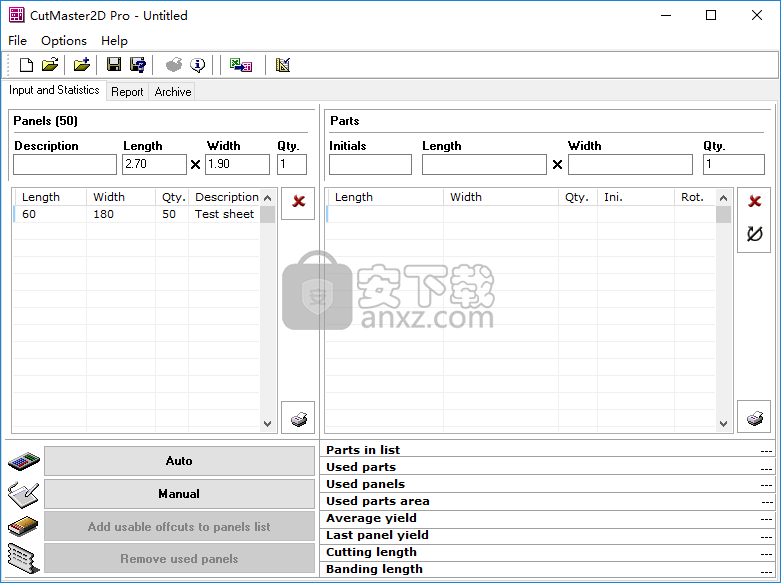
使您可以为由各种材料制成的面板和板材生成优化的裁切布局。
它可以进行各种计算并减少错误。
过键盘手动。
加载CutMaster 2D文件(本机数据格式)。
从Microsoft Excel导入。
从XML文件导入。
将布局导出为XML和DXF格式。
以公制单位(英寸和英尺)进行测量。
锯片厚度可调。
所有或特定零件的晶粒方向控制。
预览所有模式和报告。
在打印之前,在裁切版面上手动重新排列零件。
可调默认面板尺寸。
针对所有或特定零件边缘的高级边带控制。
可调优化级别。
可打印的零件标签。
在印刷版图上可调整线宽。
七种语言的界面:英语,西班牙语,意大利语,德语,法语,荷兰语,塞尔维亚语和克罗地亚语。
这是一个简洁的软件解决方案,可让您为由各种材料制成的面板和板材生成优化的切割布局,并使其能够进行各种计算并减少错误。
整洁的用户界面
该应用程序几乎不需要花费任何时间来安装,并且它没有复杂的设置,您在实际使用它之前就需要完成该设置。它具有一个干净直观的图形界面,并带有许多不错的工具。
CutMaster2D Pro是一个简洁的软件解决方案,可让您为由各种材料制成的面板和板材生成优化的裁切布局,它使您能够进行各种计算并减少错误。
轻松生成切割布局
优化的切割对于经济地生产矩形组件非常重要。CutMaster 2D提供了实现最高效率所需的所有设施。您可以以公制单位,英寸和英尺为单位调整度量。
通过加载CutMaster 2D文件,从Microsoft Excel或XML文件导入,它允许您以四种方式手动输入数据。您可以导出到XML和AutoCAD DXF文件。它允许您调整切割刀片的厚度,并对所有或特定零件使用纹理方向控制。
更多功能和工具
您还可以调整优化级别并预览布局或报告。您可以打印零件,面板或切边标签,并且它有多种语言。
总而言之,CutMaster2D Pro是一个简洁的软件解决方案,可让您为由各种材料制成的面板和板材生成优化的裁切布局,它使您能够进行各种计算并减少错误。
1、下载并解压软件,双击安装程序进入如下的CutMaster2D安装向导,单击【下一步】按钮。
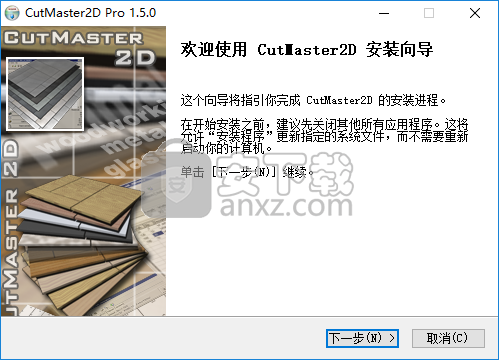
2、阅读许可证协议,点击【我接受协议】的选项,再进入下一步的安装。
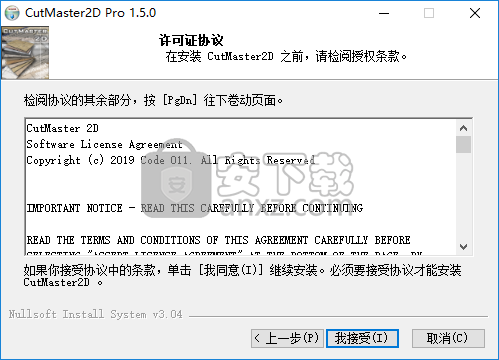
3、选择组件,用户可以选择默认的组件。
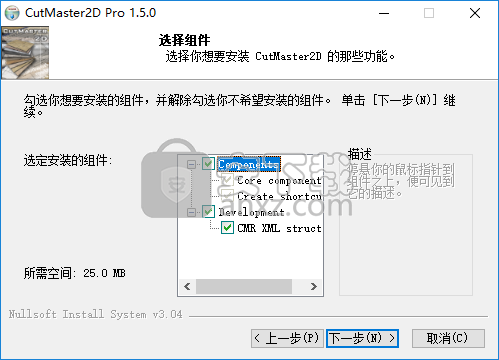
4、选择安装位置,用户可以选择默认的C:\Program Files (x86)\CutMaster2D Pro,也可以自定义。
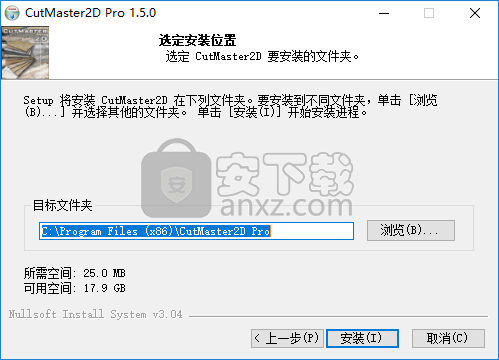
5、正在完成CutMaster2D安装向导,点击【完成】。

6、将补丁文件“Cutmaster2d_Pro.exe”复制到软件安装目录,默认路径为C:\Program Files (x86)\CutMaster2D Pro。
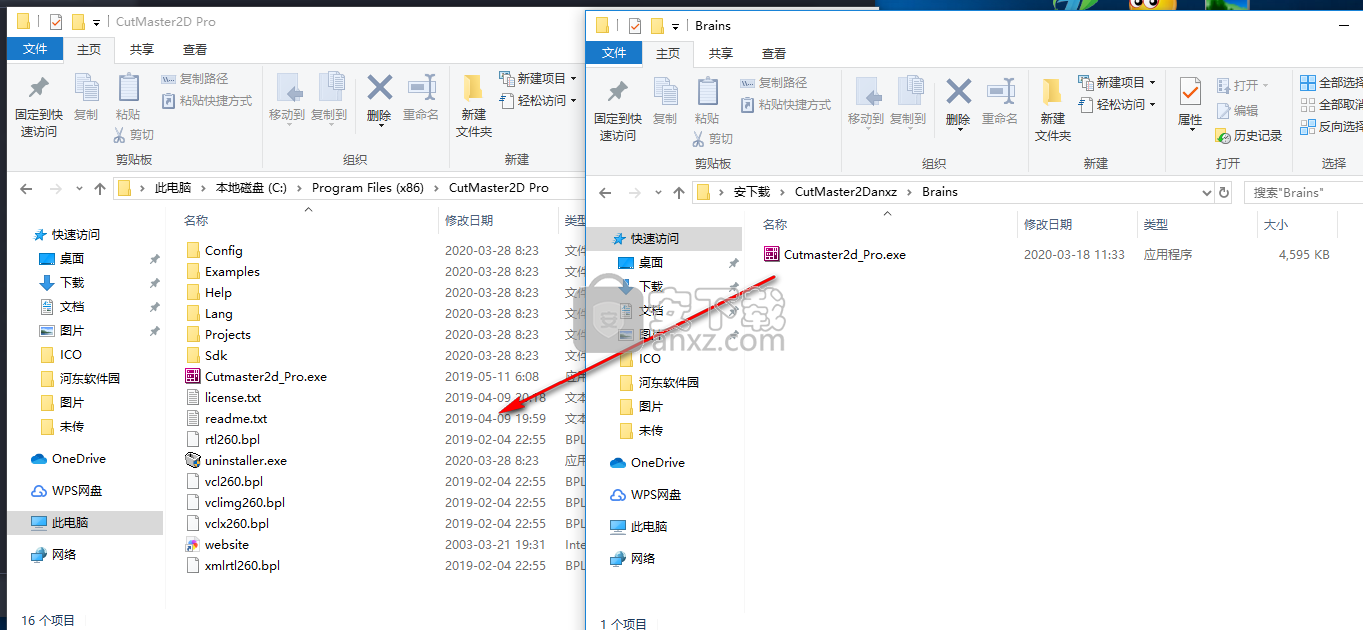
7、弹出如下的目标包含同名文件的提示,选择【替换目标中的文件】。
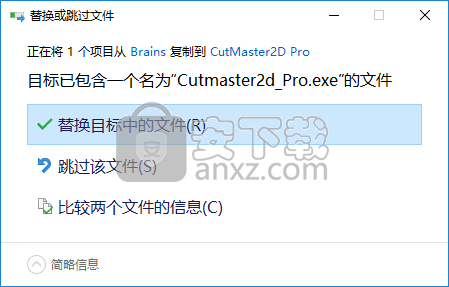
8、运行CutMaster2D Pro进入界面后,点击菜单栏山的【help】按钮,然后选择【register】。
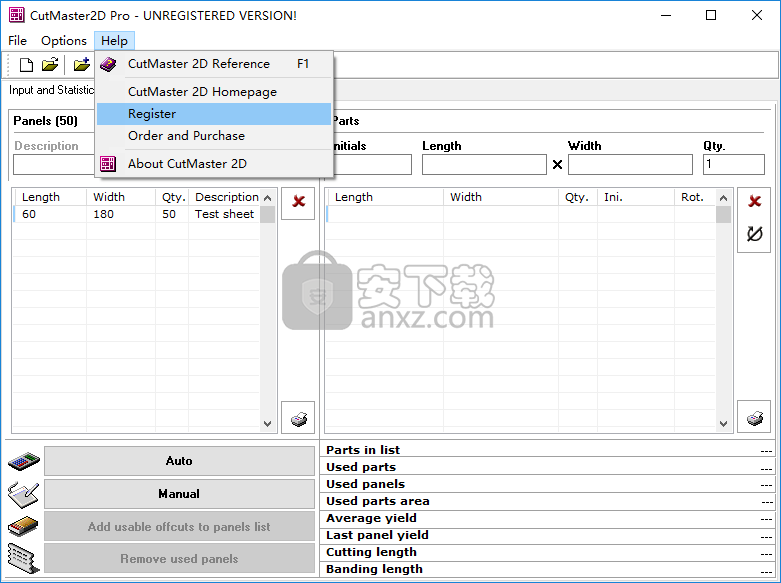
9、用户任意输入数字,然后点击回车键(Enter),即可激活。
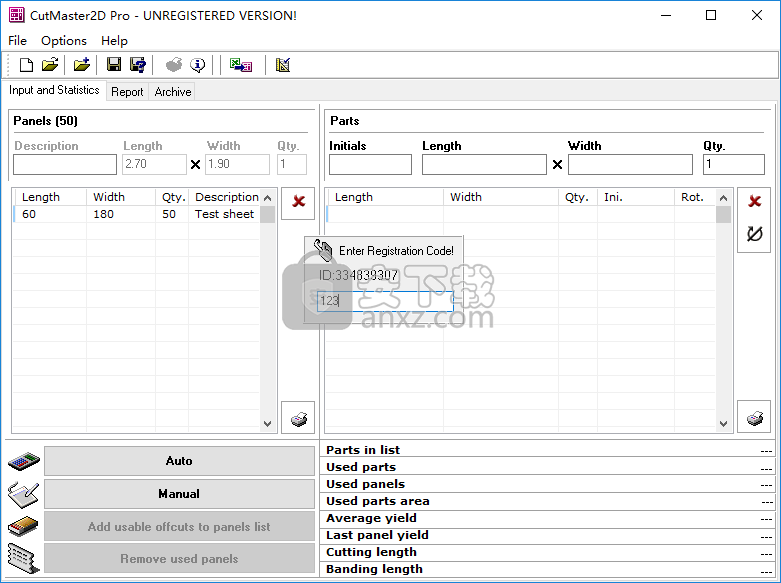
10、如图,此时显示为已激活。
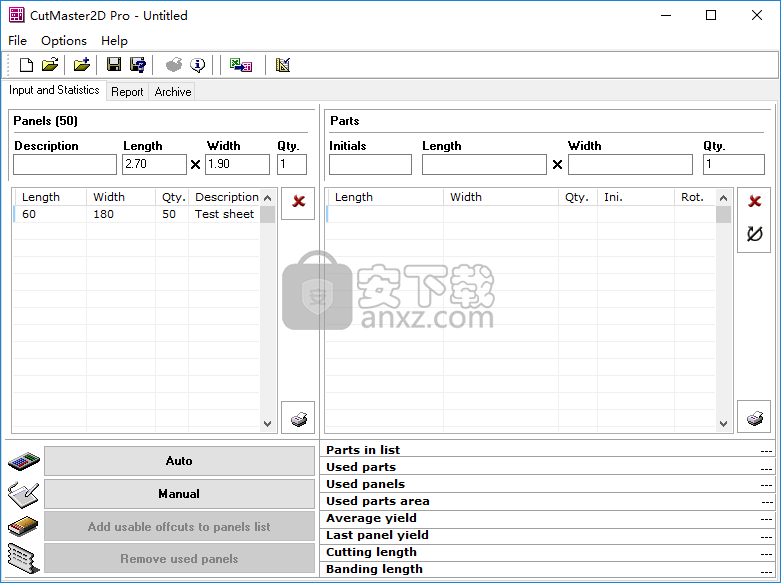
此特殊功能使操作员可以使用键盘快速输入数据。它已经在各种生产环境中进行了测试和尝试,并被证明非常有效。
该图显示了通过键盘输入数据时光标的移动方式:
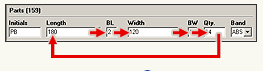
或关闭边缘封边(边缘封边:通常在家具行业中,用刨花板或类似材料用装饰性胶带或保护性胶带覆盖零件的边缘)时:
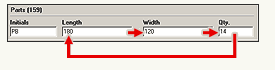
按下[Enter],将光标移至下一个输入字段,如上所示。仅当光标移至“数量(数量)”时,按[Enter]才将零件放入“零件”列表,并且光标将移回到“长度”字段。
键盘上的数字小键盘非常适合此操作。
零件通常按客户或对象分组。对于一组零件,“ Initials”和“ Band”类型通常是相同的,因此在输入整个组之前,无需更改这些值。因此,循环中不包括Initials和Band Type字段。
当操作员获得许多需要为客户或车间项目切割的零件的印刷或手写清单时,此功能特别有用。车间通常会等到足够的切割量完成后再进行加工。当列表足够大时,操作员将零件列表输入程序,计算并打印布局,然后将其发送给切割操作员。
在这种情况下,键入应尽可能简单直接。
考虑以下零件清单的一部分,应该手动将其输入到程序中:
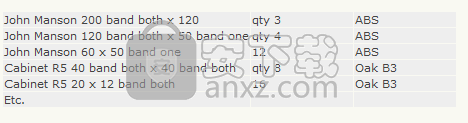
第一部分是针对客户John Manson的,尺寸为200x120,数量为2,并且两个长度边都应使用ABS胶带捆扎。
使用上面组织的零件信息,操作员将执行以下操作:
设置组中所有零件共有的信息:
输入缩写(JM)
选择带式磁带(ABS)
输入长度(200),按[Enter]
键入长度边缘的带区信息(两个带区都带-2),然后按[Enter]
输入宽度(120),按[Enter]
输入宽度边缘的条带信息(无条带-0),然后按[Enter]
输入数量(3),按[Enter]
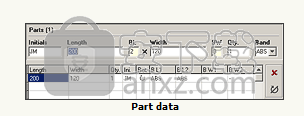
零件数据
或者,简单地:200 [Enter] 2 [Enter] 120 [Enter] 0 [Enter] 3 [Enter]。
第一部分出现在列表中,并且后面的部分保留“ Initials”和“ Band”带类型,因此操作员可以继续键入而不必再次设置这些值。
常规选项
选择测量单位
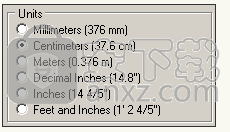
输入小数英寸(或英尺和英寸)时,不必键入撇号。只需键入数字-整个部分,然后输入分数。
示例:当您需要输入2'4 2/5''(两英尺,四英寸和五分之二英寸)时,只需键入2 4 2/5。该程序将自动格式化条目(2'4 2/5''),因此您可以继续输入数字。
更改将立即反映在程序中。所有值将自动转换为新单位。
启用/禁用封边
如果要在输入零件数据和计算布局时使用封边条信息,请选中此选项。
关闭边带功能后,将从零件输入区域和零件列表中删除不必要的界面元素。通过这种方式,该界面可以适应不需要封边的用户(尤其是那些使用钣金,玻璃或类似材料的用户)。
封边功能已启用:
封边已关闭:
设定刀片宽度
在布局计算过程中考虑叶片宽度。您应该输入用于切割的刀片的正确宽度。要了解为什么这很重要,请考虑下图的切割布局。
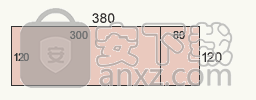
显然,这在纸上看起来不错,但实际上,除非使用剃须刀,否则不可能从380x120的面板上切割这两部分(300x120和80x120)。您将不得不使用锯,并且该锯可能是2个单位宽。切割时,最接近的零件尺寸为299x120和79x120,而不是300x120和80x120。而且,随着要从面板上切割的零件数量的增加,情况变得更糟。
因此,请确保输入正确的刀片宽度,以便可以准确计算布局。
显示面积为正方形
有时以不同的单位显示区域而不是长度会很有用。选择您喜欢的设置。
窗口位置
如果希望程序在关闭时以相同的位置和相同的大小打开,请选择“记住”窗口位置。
默认面板尺寸
如果设置了这些尺寸,则在程序启动时这些尺寸会自动放入“面板”输入字段中,因此您只需键入数量并将此面板添加到“面板”列表中即可。
设置边带类型
要使用边带,必须在“带类型”列表中指定要使用的所有带类型。
要打开波段类型列表,请转到选项/波段类型。
要将乐队类型添加到列表中,请在列表中单击鼠标右键。选择“添加新的频段类型”。
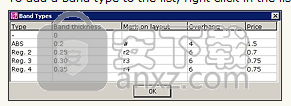
“波段类型”列表中的列为:
类型
乐队的商业名称或描述。在“零件”列表中使用色带时,CutMaster 2D将显示此名称。
带厚度
如果该值大于0,则在计算切削布局时将考虑带的厚度,并且零件尺寸将根据带的厚度而减小。例如,具有所需最终尺寸50x50cm的零件,将在两个相对的侧面上绑上2毫米(0.2厘米)厚的带子,然后将其切成49.6 x 50cm的大小。切割后,将带子应用于选定的边缘后,此零件的最终尺寸将为50x50cm。
在布局上标记
此标记将打印在切割版面上,以显示应在这种类型的条带上应用的边缘。
悬垂
为精确应用到边缘而应保留的多余长度。这对于布局计算而言并不重要,但是在生成报告以计算边带成本时将使用此选项。
价钱
每长度单位的封边成本。如果要在报告中获得精确的封边成本,请使用此设置。
使用封边信息
当零件添加到“零件”列表中时,可以在零件上应用封边信息。 设置正确的条带信息非常重要:在计算切割布局时,会从零件尺寸中减去条带厚度,以确保最终零件尺寸(在切割和条带之后)符合要求。
字段BL和BW分别表示长度边缘和宽度边缘的带。 该值表示要绑定的边数:
无封边:0
一条边带状:1
两条边都绑在一起:2
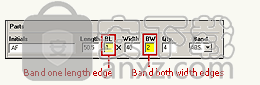
在上面的示例中,零件将在一个长度边和两个宽度边上绑带。 要使用的频段类型是ABS。
可以在“零件”列表中直接修改封边信息。 每个边缘可以应用不同类型的波段。
计算所有带成本,并将其包括在所使用的每种带类型的报告中。
包小盒 辅助设计66.77 MB2.0.43
详情mapgis10.3中文(数据收集与管理工具) 辅助设计168.66 MB附安装教程
详情女娲设计器(GEditor) 辅助设计0.72 MBv3.0.0.1 绿色版
详情iMindQ(思维导图软件) 辅助设计89.78 MBv8.1.2 中文
详情Altair Embed(嵌入式系统开发工具) 辅助设计598.88 MBv2019.01 附带安装教程
详情avizo 2019.1(avizo三维可视化软件) 辅助设计2232 MB附安装教程
详情ChemOffice 2017 辅助设计372.88 MB附带安装教程
详情绘图助手 v1.0 辅助设计0.38 MB
详情ChemOffice Suite 2019 辅助设计520.13 MBv19.0.0.22 附带安装教程
详情LINGO15.0完美 辅助设计80.71 MB附带安装教程
详情adobe indesign cc 2018(页面与版面设计工具) 辅助设计495.88 MB绿色
详情maplesoft maple 2019 64位中文 辅助设计1823 MB附安装教程
详情LINGO17.0 辅助设计97.18 MB附安装教程
详情DipTrace(PCB设计工具) 32/64位 辅助设计336.55 MBv9.0.2236
详情CAD查看编辑 ABViewer Enterprise v11.0.2 中文 辅助设计92.00 MB
详情chemoffice suite 2018 辅助设计521.88 MBv18.1.0.535 附带安装教程
详情PVElite 2017(压力容器与热交换器设计分析评估工具) 辅助设计501.55 MB附带安装教程
详情NiceLabel pro 6注册机 辅助设计1.31 MB附安装教程
详情CutMaster2D Pro(钣金切割工具) 辅助设计11.4 MBv1.5.0
详情flaresim 6(工业火炬模拟分析软件) 辅助设计226.88 MBv6.0.0.64 免费版
详情南方cass 辅助设计65.9 MBv9.1 32位/64位
详情AutoCAD 2007 简体中文免激活版 辅助设计550.00 MB
详情Auto CAD 2015 简体中文精简注册版 辅助设计366.00 MB
详情迈迪工具集 辅助设计211.0 MBv6.0
详情AutoCAD 2017 简体中文精简优化版 辅助设计400.00 MB
详情OriginLab OriginPro2018中文 辅助设计493.0 MB附带安装教程
详情originlab origin 2019中文 32位64位 辅助设计501.0 MB附带安装教程
详情斯沃数控仿真软件7.2(SSCNC) 辅助设计414 MBv7.2.5.2 中文版
详情mathworks matlab R2010b 辅助设计3820 MB附安装教程
详情犀牛软件(rhinoceros) 辅助设计114 MB5.0 中文免费版
详情origin(函数绘图工具) 辅助设计88.0 MBv8.5
详情keyshot6 辅助设计1024 MBv6.0 中文
详情CAXA CAD 电子图板 2015(32/64位) 辅助设计966 MBv15.0.0.5751 附安装教程
详情刻绘大师(去加密狗) 辅助设计398.1 MBv6.27 完美
详情originlab originpro 2019b 32位64位 辅助设计1577 MB附带安装教程
详情pkpm2010 辅助设计1526 MB64位/32位简体中文版
详情mindjet mindmanager 2019中文 辅助设计307.5 MBv19.0 32/64位
详情caxa线切割win7专用版 辅助设计83.7 MB
详情Autodesk 123d design 辅助设计371.3 MBv2.1 64位中文版
详情圆方家居设计软件 辅助设计124.82 MBv9.0 免费版
详情Systat Peakfit(谱峰拟合软件) 辅助设计8.58 MBv4.12 (附带激活码)
详情包小盒 辅助设计66.77 MB2.0.43
详情实用的各种表格 辅助设计0 MB
详情Auto CAD 2015 简体中文精简注册版 辅助设计366.00 MB
详情AutoCAD 2007 简体中文免激活版 辅助设计550.00 MB
详情AutoCAD 2017 简体中文精简优化版 辅助设计400.00 MB
详情SmartDraw 7.70 Suite Edition 汉化零售版 辅助设计46.00 MB
详情刻绘大师(去加密狗) 辅助设计398.1 MBv6.27 完美
详情跨带坐标换算 坐标换带计算 v3.0 注册版 辅助设计4.00 MB
详情实用五金手册2009 辅助设计0.21 MB
详情